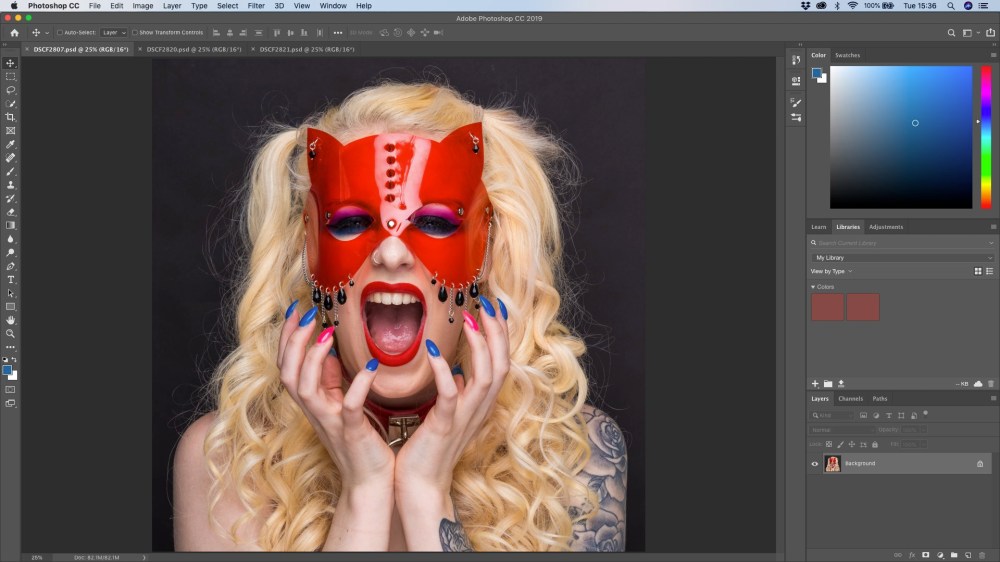Tradicionalmente, um tríptico era um conjunto de três painéis ou compartimentos lado a lado, com as imagens ou esculturas. Hoje em dia, um tríptico refere-se a um conjunto de três imagens, muitas vezes relacionadas de alguma forma (como em variações sobre um tema ou visões diferentes do mesmo assunto).
existem inúmeras maneiras de criar trípticos no Adobe Lightroom e Photoshop, mas essa abordagem que estou mostrando aqui é a mais simples que encontrei, especialmente se você deseja que as imagens do mesmo tamanho formem seu tríptico. Aqui estão as cinco etapas necessárias para criar a imagem acima do modelo Francheska Welbourn (link NSFW).
Passo 1: Selecione e ajuste imagens no Lightroom
imagens triptych individuais nem todas precisam ter o mesmo tamanho, no entanto, para este exemplo, quero usar três fotografias de tamanho idêntico e igualmente proporcionadas. Com proporções iguais, quero dizer que o modelo aparece aproximadamente do mesmo tamanho em cada imagem. Neste caso, quero cabeça e ombros. As três imagens que selecionei são as mostradas destacadas com bordas vermelhas (no Lightroom).
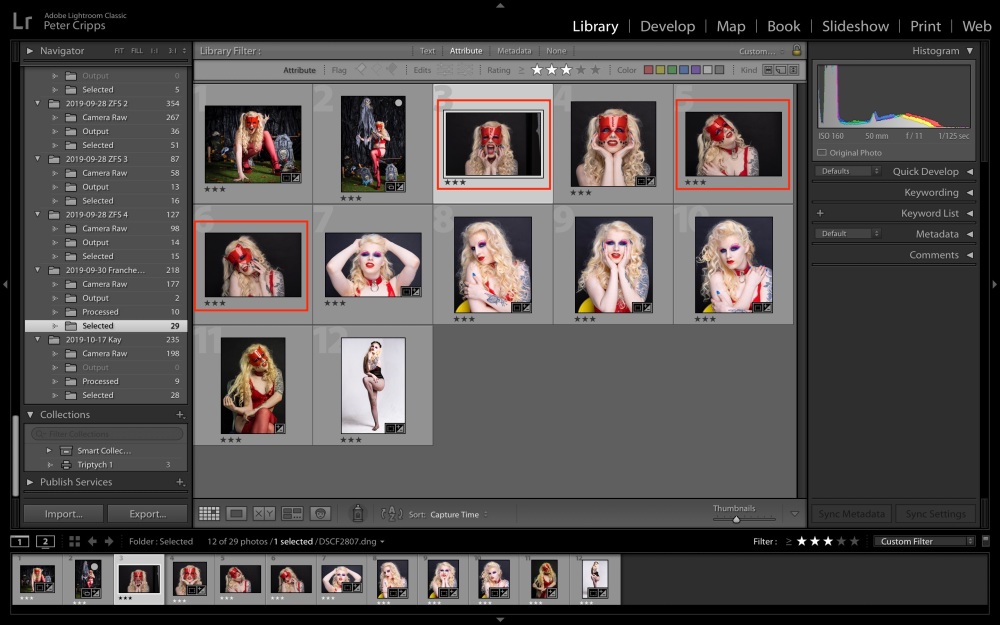
eu também quero a mesma exposição, balanço de branco, saturação (bem como, obviamente, dimensões, neste caso 1×1). Para fazer isso, trabalho em uma imagem e copio e colo as configurações nas outras duas imagens.
estas são as três imagens Todas as dimensões corretas e editadas de forma semelhante. É isso para o Lightroom, agora estamos prontos para entrar no Photoshop.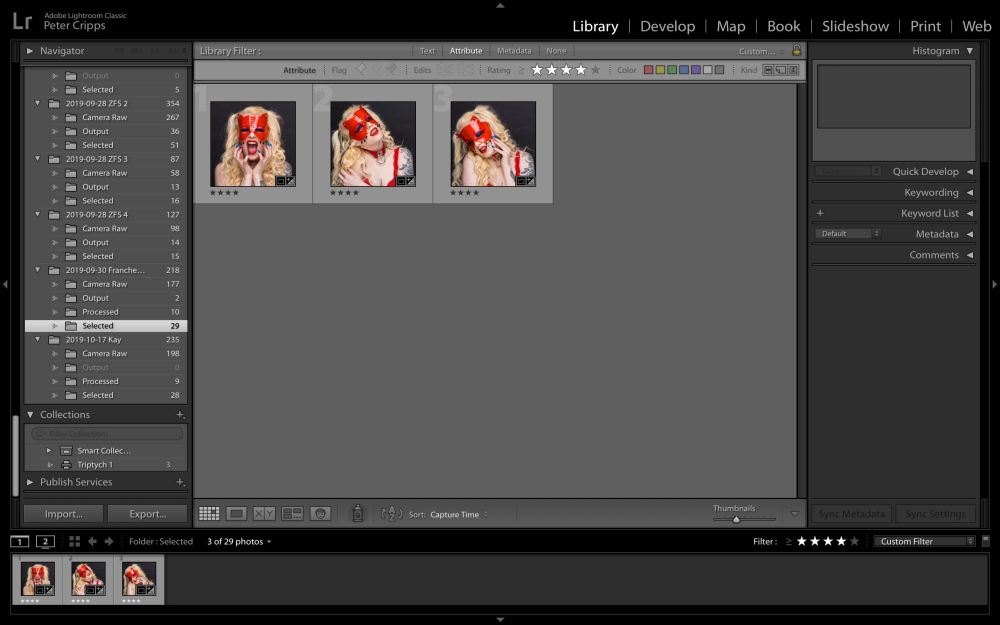
Passo 2: Exportar Imagens para o Photoshop
exportar para o Photoshop selecione as três imagens usando o Arquivo/Exportar… Isso abre outra caixa de diálogo onde você pode selecionar a pasta de destino (veja aqui como eu gerenciar arquivos em meu fluxo de trabalho) e escolha abrir o Photoshop uma vez que os arquivos foram selecionados.
as imagens serão abertas no Photoshop como três arquivos separados, conforme mostrado pelas guias abaixo.
Etapa 3: Redimensionar imagens
em seguida, certifique-se de que todas as imagens são exatamente do mesmo tamanho. Selecione Imagem/ Tamanho da imagem … na barra de ferramentas e uma caixa de diálogo é aberta, permitindo que você ajuste o tamanho. Isso ajuda a fazer bons números redondos para o tamanho, então, neste caso, estou fazendo a imagem 32x32cm. Certifique-se de que as outras duas imagens tenham o mesmo tamanho.

Etapa 4: Criar uma Tela de
Agora precisamos fazer uma tela para colocar todas as imagens. Para tornar as coisas um pouco mais fáceis, comece com a imagem que deseja estar no centro da tela. Depois de ter essa imagem, selecione Imagem / Tamanho da tela… e insira o tamanho necessário na caixa de diálogo. Para o meu caso, tenho três imagens de 32x32cm que quero uma borda de 1cm ao redor e 1cm entre cada uma das imagens. A altura, portanto, precisa ser 32 + 2cm (34cm) e a largura (3×32)+4cm (100cm). Se você selecionar ‘Cor da extensão da tela’, outra caixa de diálogo será aberta, permitindo que você selecione a cor. Eu escolhi o vermelho para combinar com a máscara usada por Francheska.

a tela agora será mostrada com sua imagem no centro e você estará pronto para adicionar as outras duas imagens ao tríptico.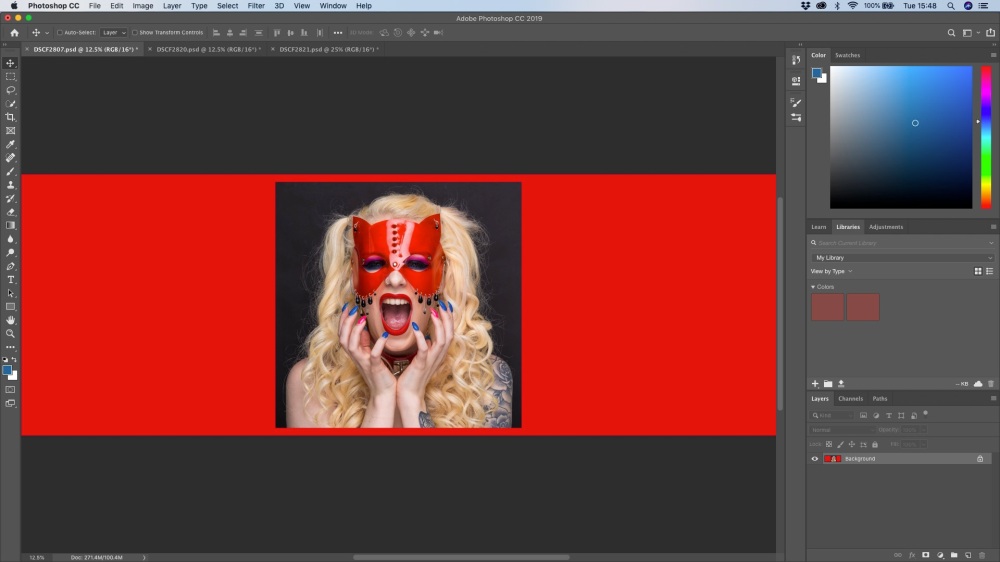
Etapa 5: Copie imagens para Canvas
escolha a segunda guia Imagem e selecione a imagem ‘Cmd A ‘e copie-a’Cmd C’. Mova para a guia que agora tem a tela e cole a imagem copiada com ‘Cmd V’. Repita isso para a terceira imagem. As imagens serão abertas como camadas na tela, mas serão colocadas em cima da imagem central. 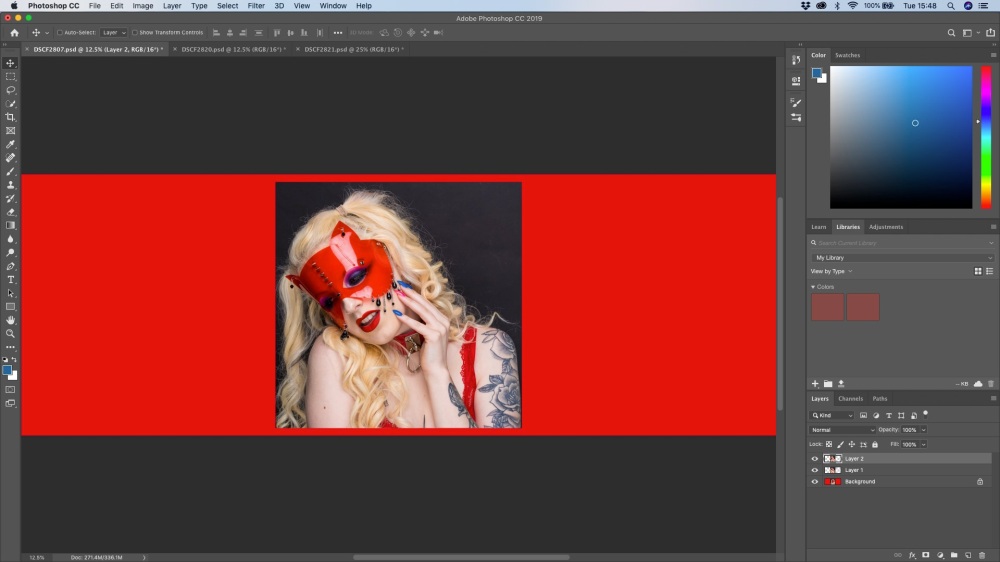
Tudo o que você precisa fazer agora é selecionar a ferramenta mover (parte superior da barra de ferramentas), e arraste a imagem para a esquerda, em seguida, a próxima à direita. Você deve ser capaz de alinhá-los muito bem usando seu olho e as linhas de seleção que aparecem à medida que você move as imagens.
é isso, a imagem final deve ser algo assim. Quando estiver satisfeito com suas seleções, você pode achatar todas as camadas (camada/achatar imagem) e salvar a imagem pronta para ser exportada ou impressa.
as fotos de Francheska foram tiradas com um Fujifilm X-T3 e acesas usando meu Elinchrom D-Lite RX e Guarda-Chuva profundo.